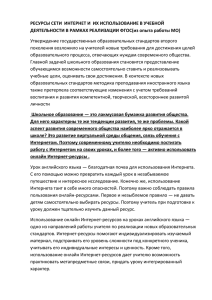Что такое LISTSERV?
реклама
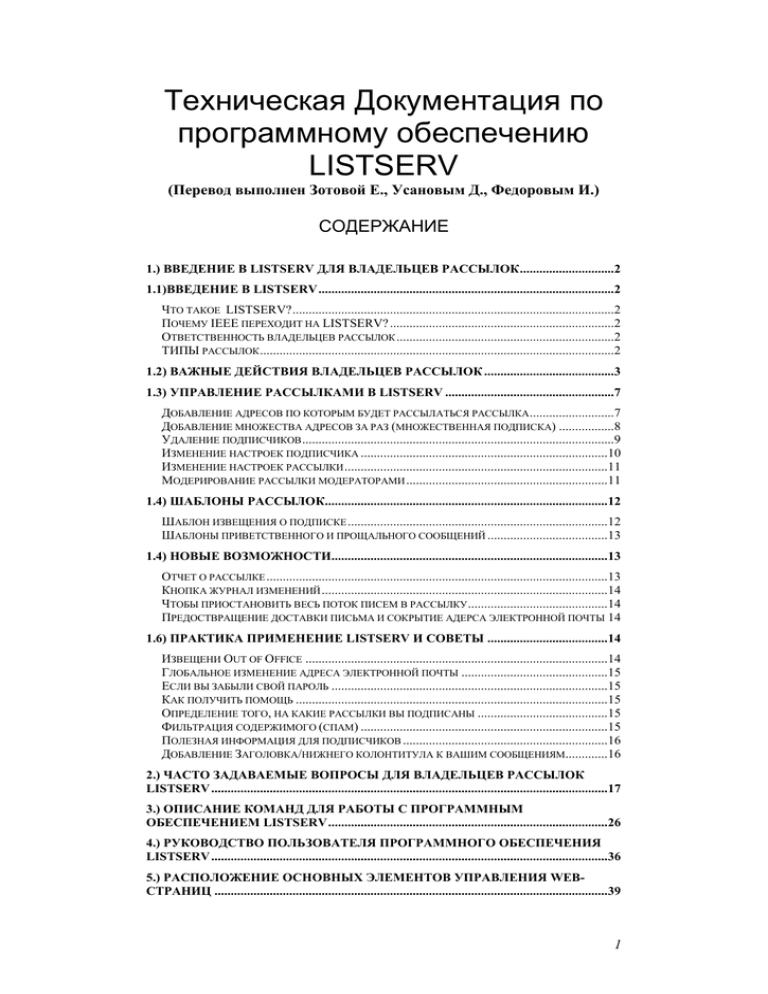
Техническая Документация по программному обеспечению LISTSERV (Перевод выполнен Зотовой Е., Усановым Д., Федоровым И.) СОДЕРЖАНИЕ 1.) ВВЕДЕНИЕ В LISTSERV ДЛЯ ВЛАДЕЛЬЦЕВ РАССЫЛОК .............................2 1.1)ВВЕДЕНИЕ В LISTSERV ...........................................................................................2 ЧТО ТАКОЕ LISTSERV? ...................................................................................................2 ПОЧЕМУ IEEE ПЕРЕХОДИТ НА LISTSERV? .....................................................................2 ОТВЕТСТВЕННОСТЬ ВЛАДЕЛЬЦЕВ РАССЫЛОК ...................................................................2 ТИПЫ РАССЫЛОК .............................................................................................................2 1.2) ВАЖНЫЕ ДЕЙСТВИЯ ВЛАДЕЛЬЦЕВ РАССЫЛОК ........................................3 1.3) УПРАВЛЕНИЕ РАССЫЛКАМИ В LISTSERV ....................................................7 ДОБАВЛЕНИЕ АДРЕСОВ ПО КОТОРЫМ БУДЕТ РАССЫЛАТЬСЯ РАССЫЛКА ..........................7 ДОБАВЛЕНИЕ МНОЖЕСТВА АДРЕСОВ ЗА РАЗ (МНОЖЕСТВЕННАЯ ПОДПИСКА) .................8 УДАЛЕНИЕ ПОДПИСЧИКОВ ................................................................................................9 ИЗМЕНЕНИЕ НАСТРОЕК ПОДПИСЧИКА ............................................................................10 ИЗМЕНЕНИЕ НАСТРОЕК РАССЫЛКИ ................................................................................. 11 МОДЕРИРОВАНИЕ РАССЫЛКИ МОДЕРАТОРАМИ .............................................................. 11 1.4) ШАБЛОНЫ РАССЫЛОК....................................................................................... 12 ШАБЛОН ИЗВЕЩЕНИЯ О ПОДПИСКЕ ................................................................................ 12 ШАБЛОНЫ ПРИВЕТСТВЕННОГО И ПРОЩАЛЬНОГО СООБЩЕНИЙ .....................................13 1.4) НОВЫЕ ВОЗМОЖНОСТИ..................................................................................... 13 ОТЧЕТ О РАССЫЛКЕ .........................................................................................................13 КНОПКА ЖУРНАЛ ИЗМЕНЕНИЙ ........................................................................................ 14 ЧТОБЫ ПРИОСТАНОВИТЬ ВЕСЬ ПОТОК ПИСЕМ В РАССЫЛКУ ...........................................14 ПРЕДОСТВРАЩЕНИЕ ДОСТАВКИ ПИСЬМА И СОКРЫТИЕ АДЕРСА ЭЛЕКТРОННОЙ ПОЧТЫ 14 1.6) ПРАКТИКА ПРИМЕНЕНИЕ LISTSERV И СОВЕТЫ .....................................14 ИЗВЕЩЕНИ OUT OF OFFICE ............................................................................................. 14 ГЛОБАЛЬНОЕ ИЗМЕНЕНИЕ АДРЕСА ЭЛЕКТРОННОЙ ПОЧТЫ ............................................. 15 ЕСЛИ ВЫ ЗАБЫЛИ СВОЙ ПАРОЛЬ ..................................................................................... 15 КАК ПОЛУЧИТЬ ПОМОЩЬ ................................................................................................ 15 ОПРЕДЕЛЕНИЕ ТОГО, НА КАКИЕ РАССЫЛКИ ВЫ ПОДПИСАНЫ ........................................15 ФИЛЬТРАЦИЯ СОДЕРЖИМОГО (СПАМ) ............................................................................15 ПОЛЕЗНАЯ ИНФОРМАЦИЯ ДЛЯ ПОДПИСЧИКОВ ............................................................... 16 ДОБАВЛЕНИЕ ЗАГОЛОВКА/НИЖНЕГО КОЛОНТИТУЛА К ВАШИМ СООБЩЕНИЯМ............. 16 2.) ЧАСТО ЗАДАВАЕМЫЕ ВОПРОСЫ ДЛЯ ВЛАДЕЛЬЦЕВ РАССЫЛОК LISTSERV .......................................................................................................................... 17 3.) ОПИСАНИЕ КОМАНД ДЛЯ РАБОТЫ С ПРОГРАММНЫМ ОБЕСПЕЧЕНИЕМ LISTSERV ...................................................................................... 26 4.) РУКОВОДСТВО ПОЛЬЗОВАТЕЛЯ ПРОГРАММНОГО ОБЕСПЕЧЕНИЯ LISTSERV .......................................................................................................................... 36 5.) РАСПОЛОЖЕНИЕ ОСНОВНЫХ ЭЛЕМЕНТОВ УПРАВЛЕНИЯ WEBСТРАНИЦ ......................................................................................................................... 39 1 1.) Введение в LISTSERV для Владельцев Рассылок 1.1)Введение в LISTSERV Что такое LISTSERV? LISTSERV это программное обеспечение, которое позволяет управлять списком почтовых рассылок и предлагает самые различные типы рассылок и удобный веб-интерфейс для удобного управления рассылками. LISTSERV доставляет сообщения подписчикам быстрее чем это делает уже имеющееся у IEEE программное обеспечение для управления рассылками Majordomo. Почему IEEE переходит на LISTSERV? LISTSERV решает многие проблемы с которыми сталкивались пользователи Majordomo: - Delay in mail delivery through Majordomo mailing lists - Mail looping between mailing lists and recipients on Majordomo - Open lists exploitation by spammers (Spam Issues) LISTSERV обладает большей производительностью – письма доходят до подписчиков быстрее чем при работе с Majordomo. Также предоставляется единый пользовательский интерфейс для управления конфигурациями различных рассылок. Ответственность владельцев рассылок Владельцы рассылок несут ответственность за следующие действия - Защиты и управление рассылками - Понимание того, как настроить рассылку - Информирование подписчиков о том, какую информацию они могут получить из рассылки - Консультации подписчиков о том, как они могут подписываться и отписываться от рассылки - Консультации подписчиков пол любым вопросам, которые могут и них возникать при работе с рассылкой ТИПЫ рассылок В LISTSERV есть 3 основных типа рассылок. Любые рассылки которые переносятся из системы Majordomo полностью сохраняют свою конфигурацию. 1. Одностороннее сообщение - Только владелец и/или редактор рассылки могут оправлять сообщения. - Односторонний поток информации – от управляющего рассылкой к подписчикам. - В основном используются сообщения которые не требуют обратной связи от подписчиков. - Например: Еженедельный взгляд на состав института, что нового? (Оригинальное название: Eye on The Institute Weekly Staff Mailing, What’s New) @ рассылка IEEE 2. Двусторонняя дискуссия - Как владельцы, рассылок так и подписчики могут отправлять сообщения. 2 Два потока информации – от владельца рассылки к подписчикам и обратно, а также между различными подписчиками. - Обычно используется для группового обсуждения конкретных тем. Пример: Рассылка Основные стандарты (Оригинальное название: Majority of Standards Mailing lists) 3. Модерируемые - Редактор проверяет все входящие сообщения от пользователей. Редактор принимает решение, пересылать это сообщение всем подписчикам рассылки или не пересылать. - Модерируемые рассылки полезны, если необходимо контролировать дискуссию, отфильтровывая неподходящие сообщения и сообщение не по теме. Пример: Техническая деятельность (Оригинальное название: Technical Activities (tab-tab03 and tab-tab04 lists)) - 1.2) Важные действия владельцев рассылок Существует четыре действия, которые необходимо выполнить владельцам рассылок после переноса рассылки из Majordomo на LISRSERV. Эти действия являются обязательными для успешного переноса рассылки. 1. a. b. Получить пароль к LISTSERV, чтобы начать использовать LISTSERV Для получения доступа к веб-интерфейсу LISTSERV необходимо посетить ссылку http://LISTSERV.ieee.org. Эта ссылка будет прикреплена к письму, которое вы получите после того как перенесете свои рассылки на LISTSERV. С основной страницы LISTSERV необходимо перейти по ссылке Интерфейс Управления Рассылкой. После этого появится страница "Необходима авторизация" (“Login Required”). c. Перейдите по ссылке получить новый пароль к LISTSERV (get a new LISTSERV password.) Появится новое окно “Регистрация пароля к LISTSERV” ( “Registering your LISTSERV Password”). d. В самом первом поле для ввода необходимо ввести свой адрес электронной почты. В следующем поле необходимо ввести пароль: Должен состоять из букв и цифр и содержать минимум 5 символов e. - 3 - Не должен содержать пробелов (не нажимайте пробел) Не должен содержать таких символов как “#” или “%” Используйте пароль который сложно угадать. f. g. Повторите ввод пароля в третьем поле для ввода. Нажмите кнопку Зарегистрировать Пароль (Register Password). После этого вы увидите сообщение “Вам было послано письмо для подтверждения” ( "Confirmation E-Mailed"). LISTSERV посылает письмо для подтверждения на адрес электронный почты, который был указан при регистрации. В полученном письме необходимо кликнуть по ссылке для того чтобы подтвердить получение пароля. Вы успешно получили пароль к Listserv. Зарегистрировать имя в LISTSERV (Если вы этого не сделает то все посылаемые вами сообщения будут показывать “No Name” в поле автор) a. С помощью клиента электронной почты (Lotus Notes, Eudora..и др.), подписчики должны послать письмо на LISTSERV@LISTSERV.ieee.org со следующим текстом в теле письма: Register Your Full name (Пример: Register John Doe) (Пример: Register Vladimir Petrov) Это имя будет фигурировать во всех рассылочных листах, в которых зарегистрирован пользователь. 2. Модификация исключений Lotus Notes Out of Office Agent ОЧЕНЬ ВАЖНО!!! a. Добавьте owner-LISTSERV@LISTSERV.ieee.org и LISTSERV@LISTSERV.ieee.org в список исключений при настройке Out of Office Agent. Это предотвратит циклическое движение писем между LISTSERV и клиентом. Если вы этого не сделаете LISTSERV не позволит вам посылать какие либо сообщение в какую либо рассылку Замечание: Для доступа к Out Of Office Agent в Lotus Notes, выберите Tools (Настройки), Out of Office и выберите вкладку the Exceptions (Исключения). 3. 4 4. Вход в Веб-Интерфейс Управления Рассылкой Веб-интерфейс управления рассылкой позволяет с легкостью управлять вашими рассылками. Среди основных особенностей можно выделить Управление подписчиками (Subscriber Management), настройка рассылки (List Configuration) , Использование дизайнеров Using Wizards, Управление модерируемыми рассылками, использование шаблонов. a. Посетите http://LISTSERV.ieee.org b. c. Кликните Интерфейс Управления Рассылками ( Mailing List Management Interface) . Войдите в систему используя свой адрес электронной почты и пароль LISTSERV. 5 ЗАМЕЧАНИЕ: После входа в систему вы увидите окно в котором будет написано “Пароль сохранен” ("Password Saved") которая дает информацию о "cookies." "cookie" кэширует информацию о вошедшем пользователе в браузере, для того чтобы LISTSERV автоматически узнавал вас при следующем посещении (таким образом следующий раз вам не нужно будет вводить адрес электронной почты и пароль для входа в систему, вход будет осуществляться автоматически на основе кэшированных данных). d. Кликните по ссылке проследовать по ссылке (follow this link ) чтобы попасть на страницу управления вашими рассылками. 6 1.3) Управление рассылками в LISTSERV LISTSERV предоставляет средства для создания и управления рассылками. Эти средства включают создание новой рассылки, добавление и удаление участников, изменение параметров рассылки. Создание новой рассылки 1. Войдите на сайт Electronic Communications по ссылке http://staff.ieee.org/staff/major-staff.shtml 2. Заполните форму. Необходимо указать назначение и тип создаваемой рассылки. Рассылка будет создана в течении 5 рабочих дней. Добавление адресов по которым будет рассылаться рассылка Вы можете добавлять отдельные адреса или группу адресов по которым будет рассылаться ваша рассылка. Добавление отдельного адреса 1. 2. 3. 4. Из интерфейса управления рассылкой нажмите кнопку (подписчики). Будет показана страница управления аккаунтом. Если вы являетесь владельцем нескольких рассылок выберите рассылку которую вы хотите изменить из выпадающего меню. Выберите “Добавить нового пользователя к подписчикам” (“Add a new user to the list” ); введите имя и электронный адрес нового пользователя в поля Name (Имя) и Addrss (Адрес) Выберите Послать приветственное письмо (Send welcome message) если вы хотитие чтобы новый подписчик получил сообщение о том, что он подписан на рассылку. Если вы не хотите извещать пользователя выберите “Не извещать пользователя” ( “Do not notify the user in any way.”) Нажмите кнопку Добавить к (Add to). Окно будет перезагружено, и появится сообщение от LISTSERV которое сообщит об успешном добавлении. 7 Добавление множества адресов за раз (множественная подписка) 1. 2. 3. С помощью блокнота у себя на компьютере подготовьте файл с адресами электронной почты и именами пользователей которых вы хотите подписать на свою рассылку: не более одного адреса в строке; имя, ассоциируемое с адресом может следовать за адресом и обязательно должно быть отделено от него хотя бы одним пробелом. Сохраните полученный текстовый файл на компьютере. Вернитесь на страницу управления рассылкой нажав на ссылку “Управление Рассылкой” (“List Management”) в левой части экрана. Нажмите кнопку (множественно). Появится страница для выполнения множественных операций. 5. Введите полное имя файла который вы подготовили, или нажмите Browse…(Найти..) чтобы найти этот файл на компьютере и вставить его полный путь.. 6. Выберите “Добавить импортированные адреса к списку подписчиков; не удалять никаких подписчиков” (Add the imported addresses to listname; do not remove any subscribers.) Замечание: Пользователи, которые были подписаны этим методом, не будут извещены о том, что они были подписаны на рассылку. 4. 7. Нажмите Submit (Подтвердить). следующем экране Результаты будут показаны на Следующий метод добавляет сразу несколько пользователей в список подписчиков и извещает их по электронной почте. Альтернативный способ добавления множества подписчиков 8 Необходимо написать письмо на: listserv@listserv.ieee.org. напишите: add listname dd=ddname pw=yourlistservpassword //ddname dd * e-mailaddress1 firstname lastname e-mailaddress2 e-mailaddress3 /* Example: add ieeestaff dd=ddname pw=password //ddname dd * d.michelin@ieee.org Dan Michelin a.fuscaldo@ieee.org Alice Fuscaldo nbisiolu@ieee.org /* В теле письма Замечание: Замените ‘add’ (Добавить) на ‘del’ *Удалить) чтобы удалить подписчиков используя этот метод. Удаление подписчиков Если вам известен адрес электронной почты подписчика 1. Вернитесь на страницу управления рассылкой, кликнув на “Управление рассылкой” (“List Management”) в левой части экрана. 2. 3. Нажмите кнопку (подписчики). Будет показана страница Управления Аккаунтом (Account Management). Введите имя и адрес электронной почты подписчика в полях Имя и Адрес (Name & Address). Нажмите кнопку Искать в списке имен (Search in list name). Будет показана страница настройки для данного подписчика. В Опциях Извещения (Notification Options), выберите, хотите ли вы известить подписчика о том, что он был отписан от рассылки.. 5. Нажмите кнопку Удалить (Delete). Окно управления будет перезагружено и появится сообщение от LISTSERV подтверждающее успешное удаление подписчика. Если у вас нет адреса электронной почты 1. Если вы не знаете конкретный адрес подписчика вы можете осуществить поиск адреса, указав либо часть адреса либо имя подписчика. Вы можете воспользоваться символом “*”, чтобы обозначить любой символ или группу любых символов. Например, если вы знаете, что адрес содержит “hotmail.com”, вам необходимо ввести *@hotmail.com чтобы получить список всех адресов заканчивающихся на hotmail.com. Или вы можете ввести “hotm” чтобы получить список всех подписчиков, которые содержат комбинацию символов “hotm” где-либо в адресе электронной почты или имени. 2. Введите часть адреса электронной почты или имени и нажмите кнопку Искать в списке имен (Search in list name). Страница будет 4. 9 перезагружена и будет показан список адресов, которые удовлетворяют критерию поиска. Выберите адрес, который вы хотите отписать и укажите, хотите ли вы известить пользователя о том, что он был отписан от рассылки. 4. Нажмите кнопку Удалить (Delete). Страница будет перезагружена и появится сообщение от LISTSERV, которое подтверждает успешное удаление пользователя. Замечание: Множественные методы могут быть использованы для того, чтобы отписать сразу несколько пользователей. Чтобы подписчику отписаться от всех рассылок IEEE, ему необходимо написать письмо и послать его на адрес listserv@listserv.ieee.org написав в теле письма следующий текст: Delete * email address Пример: Delete * d.michelin@ieee.org 3. Изменение настроек подписчика Рассылки которые переносятся с Majordomo на Listserv настройки рассылки сохраняются. Если вы хотите изменить настройки, LISTSERV позволяет вам управлять параметрами каждой рассылки. Вы можете изменять такие параметры, как название, дата подписки, настройки подписки и темы рассылок, в том случае если они задавались ранее. Изменение настроек подписчика 1. Вернитесь на страницу управления рассылкой, перейдя по ссылке “Управление рассылкой” (“List Management”) в левой части экрана. 2. Выберите свою рассылку из выпадающего списка. 3. 4. 5. 6. 7. 8. Нажмите кнопку (подписчики). Появится страницы “Управления аккаунтом” (“Account Management”). Введите часть имени или адреса электронной почты подписчика, настройки которого вы хотите изменить, в поля “Имя”(“Name) или “Адрес” (“Address”). Нажмите кнопку Искать (Search In). Будет показана страница “Просмотреть или изменить настройки подписки” (“View or set subscription options”) для этого адреса электронной почты. Будут показаны адрес электронной почты, имя, дата подписки, параметры подписки и темы рассылок для этого подписчика. (Темы рассылок будут видны только если они были заданы автором.) Сделайте желаемые изменения в имени, адресе, настройках или названиях тем. Для получения помощи можно кликнуть на лейблах для каждого настраиваемого параметра, чтобы появилось окно со справкой, описывающее каждый пункт настройки. Укажите, хотите ли вы известить подписчика о внесенных изменениях. Нажмите кнопку Обновить (Update). Окно будет перезагружено и появится сообщение от LISTSERV, которое подтверждает успешное применение изменения. 10 Изменение настроек рассылки Listserv предоставляет возможность настраивать рассылки ограничивая доступ к ней, настраивая обработку ошибок, хранение, безопасность и т.д. Настройщик Рассылки (The List Wizard) – это новый, полностью веб-оринетированный интерфейс который очень упрощает процесс манипулирования настройками рассылки. Все ключевые слова и их описание включены и разбиты по категориям. Важное замечание: Будьте очень осторожны при изменении настроек рассылки. Сделайте резервную копию текущей настройки рассылки прежде чем что либо менять. Ознакомьтесь с инструкциями которые представлены ниже: Создание резервной копии настроек рассылки 1. Вернитесь на страницу управления рассылкой, перейдя по ссылке “Управление рассылкой” (“List Management”) в левой части экрана. 2. Выберите свою рассылку из выпадающего списка. 3. 4. 5. 6. Нажмите кнопку (настройки). Выделите весь текст в окне настроек. Нажмите правую кнопку и выберите копировать (Copy) в контекстном меню. Откройте блокнот и вставьте скопированный текст. Изменение настроек рассылки 1. Вернитесь на страницу управления рассылкой, перейдя по ссылке “Управление рассылкой” (“List Management”) в левой части экрана. 2. Выберите рассылку, настройки которой вы хотите изменить. 3. Нажмите кнопку дизайнер. 4. Нажмите Задачно-Ориентированный дизайнер (Task-Oriented Wizards). Вы увидите список способов изменения настроек рассылки. 5. Выберите подходящий дизайнер задач и выполните необходимые шаги. Модерирование рассылки модераторами Владелец рассылки может выдать права “модератора/редактора” определенному подписчику. Это можно сделать при создании рассылки или позже. Когда какой-либо пользователь хочет отправить письмо в рассылку ее перехватывает модератор. Модератор может либо пропустить либо не пропустить письмо для публикации в рассылке. Если письмо принимается модератором, оно отправляется всем подписчикам, если письмо не принимается, то оно просто удаляется. Модераторы извещаются с помощью электронной почты, когда приходит какое-либо письмо требующее их проверки. У них есть 7 дней, чтобы принять или отклонить письмо. Если в течении 7 дней письмо не было принято модератором оно автоматически считается отклоненным и удаляется. Модерирование рассылки 1. Перейдите к странице модерирования рассылки перейдя по ссылке “Модерирование рассылки” (“List Moderation”) в левой части экрана. 2. Если нет писем ожидающих проверки будет выдано сообщение “На данный момент нет сообщений для рассылки ИМЯ_РАССЫЛКИ которые требуют проверки ( “There are currently no messages for LISTNAME requiring moderation”.) 3. Если есть сообщения ожидающие проверки, то появится список всех сообщений, которые необходимо проверить. Чтобы принять или отклонить конкретное сообщение необходимо поставить галочки в соответствующих местах. Чтобы просмотреть сообщение необходимо кликнуть по ссылке в столбце Subject (Тема). Выберите желаемое действие в навигационной панели и нажмите кнопку Принять (Submit). 11 Будет показано сообщение, подтверждающее успешное окончание операции. Замечание: Письмо, требующее проверки, которое приходит модератору на электронный ящик, содержит ссылку с помощью которой модератор может принять сообщение не заходя на сайт, кликнув по ней непосредственно в письме. Чтобы отклонить сообщение модератор должен зайти на сайт LISTSERV и отклонить письмо с помощью веб-интерфейса. 4. 1.4) Шаблоны рассылок LISTSERV предоставляет пользователям несколько шаблонов, которые могут быть использованы для стандартных сообщений, таких как приветственное и прощальное сообщения. Владельцы рассылок могут настраивать эти шаблоны под свои нужды. Три наиболее часто используемых шаблона и их основные функции описаны ниже: Title of Template Purpose Options Извещение о Стандартное сообщение для Может быть изменено подписке всех новых подписчиков. Содержит или отменено. созданное по умолчанию Сообщение будет приветственное сообщение и посылаться каждому краткую справку. новому подписчику до тех пор пока не будет отменено владельцем. Приветственное сообщение Альтернативное сообщение для новых подписчиков. По умолчанию отсутствует. Прощальное сообщение. Посылается, когда подписчик отписывается от рассылки. По умолчанию отсутствует. Необходимо создать и настроить это сообщение чтобы оно отсылалось подписчикам. Необходимо создать и настроить это сообщение чтобы оно отсылалось подписчикам. Шаблон извещения о подписке Каждый раз новый подписчик получает стандартное извещение о подписке, которое содержит основные инструкции о том, как использовать LISTSERV. Извещение о подписке может быть настроено с помощью шаблона. Шаблон извещения о подписке 1. Вернитесь на страницу управления рассылкой, перейдя по ссылке “Управление рассылкой” (“List Management”) в левой части экрана. 2. Выберите рассылку из выпадающего списка и нажмите кнопку (шаблоны) 12 Введите signup (подписаться) в поле поиска и нажмите кнопку Refresh (обновить). 4. Из выпадающего списка выберите Standard Message To New Subscribers (Стандартное сообщение для новых подписчиков). 5. Нажмите кнопку Edit Form (Редактировать форму). 6. Измените содержимое, так как вам надо и нажмите кнопку Update (Обновить). Замечание: Чтобы полностью отменить отправку извещения о подписке (т.е. новые подписчики не будут его получать) откройте шаблон извещения о подписке, переместитесь в самый верх шаблона, вставьте пустую строку, и в пустой строке введите.QQ. После этого нажмите кнопку “Update” (“Обновить”). 3. Шаблоны приветственного и прощального сообщений В дополнении к извещению о подписке владельцы рассылок могут создавать и настраивать приветственное и прощальное сообщения с помощью шаблонов Приветственное сообщение обычно содержит основную информацию, которую необходимо сообщить новым подписчикам для более приятной работы с рассылкой. Прощальное сообщение информирует подписчиков о том, что они были отписаны от рассылки. Шаблоны прощального и приветственного сообщений. 1. Вернитесь на страницу управления рассылкой, перейдя по ссылке “Управление рассылкой” (“List Management”) в левой части экрана. 2. Выберите рассылку из выпадающего списка и нажмите кнопку (шаблоны) Выберите Welcome Message or Farewell Message (Приветственное или прощальное сообщение) из выпадающего списка. 4. Нажмите кнопку Edit изменить, чтобы начать редактирование сообщения. 5. Сделайте необходимые изменения и нажмите кнопку Update для сохранения изменений. Есть множество шаблонов, которыми можно воспользоваться. Воспользуйтесь выпадающим списком, чтобы выбрать шаблон. Можно так воспользоваться поиском для того чтобы найти интересующий шаблон. Для этого необходимо ввести критерии поиска в поле “Narrow Selection” (Выбор ограничений) и нажать кнопку Refresh (Обновить). Замечание: Чтобы полностью отменить отправку приветственного или прощального сообщений подписчикам, откройте используемый шаблон и удалите все его содержимое. Нажмите кнопку “Update” (“Обновить”). 3. 1.4) Новые возможности Отчет о рассылке Отчет о рассылке – это услуга для владельцев рассылок, которая позволяет создавать определенный online отчет, выбрав определенный критерий из предоставляемых критериев отчета. 1. Вернитесь на страницу управления рассылкой, перейдя по ссылке “Управление рассылкой” (“List Management”) в левой части экрана. 2. Выберите рассылку. с которой вы хотите работать и нажмите кнопку 3. 4. (отчеты). Будет показана новая страница с адресами всех подписчиков этой рассылки. Выберите параметры, по которым вы хотите получить отчет и нажмите кнопку “Submit” (Принять). 13 Кнопка журнал изменений Журнал изменений позволяет искать все изменения в рассылках системы. Несколько фильтров позволяют получить наиболее важные и свежие сведения о рассылках. Вы можете просмотреть изменения, которые произошли с вашей рассылкой по выбранному критерию. Примеры изменений: Подписка и Отписка, Множественная подписка, и т.д.… 1. Вернитесь на страницу управления рассылкой, перейдя по ссылке “Управление рассылкой” (“List Management”) в левой части экрана. 2. Выберите рассылку и нажмите кнопку изменений). (Журнал Чтобы приостановить весь поток писем в рассылку Если у вашей рассылки возникли проблемы, вы можете приостановить весь поток писем, поступающих в рассылку. Для этого необходимо написать письмо на адрес listserv@listserv.ieee.org со следующим текстом в теле письма: Hold ИМЯ_РАССЫЛКИ Пример: Hold ieee-test Когда проблема будет решена, для того чтобы вновь начать принимать письма, вам необходимо написать письмо на адрес listserv@listserv.ieee.org указав следующий текст в теле письма: Free ИМЯ_РАССЫЛКИ Пример: Free ieee-test Предоствращение доставки электронной почты письма и сокрытие адерса Listserv позволяет владельцам рассылок предотвратить доставку сообщения конкретному подписчику, т.е. на конкретный адрес электронной почты. Также владельцы рассылок могут скрыть свой адрес электронной почты от других пользователей рассылки. 1. С помощью интерфейса управления рассылкой владелец рассылки должен выбрать конкретную рассылку из выпадающего списка и нажать 2. 3. 4. кнопку (подписчики). В следующем окне необходимо ввести имя подписчика или его адрес электронной почты и нажать на кнопку Search In List (Искать). В следующем окне необходимо переместиться в нижнюю часть экрана Miscellaneous и ввести текст: Mail Delivery Temporarily Disabled Address Concealed from REVIEW listing Нажмите кнопку Update (обновить) чтобы сохранить изменения. Замечание: Это бывает полезно, если подписчик хочет послать сообщение в рассылку с альтернативного адреса электронной почты, он не хочет получать сообщения рассылки на этот альтернативный адрес. 1.6) Практика применение Listserv и Советы Извещени Out of Office Если вы планируете уехать в отпуск (out of the office) и хотите послать сообщение группе людей с помощью LISTSERV о том, что вас не будет какое-то 14 время, не пишите фразу “Out of the office” в теме письма. Listserv имеет системный фильтр, который автоматически удаляет письма с таким заголовком. Для того, чтобы известить подписчиков о своем отсутствии используйте какую либо другую фразу. Глобальное изменение адреса электронной почты Если ваш адрес электронной почты изменился и вы хотите внести это изменение во все рассылки, подписчиком или владельцем которых вы являетесь, напишите письмо на адрес listserv@listserv.ieee.org: Для того чтобы глобально изменить свой электронный адрес во всех рассылках членом которых вы являетесь необходимо написать следующий текст в теле письма: change * новый_адрес_электронной_почты Пример: change * d.michelin@ieee.org Чтобы изменить адрес для конкретной рассылки: change имя_рассылки новый_адрес_электронной_почты Пример: change ieeetest d.michelin@ieee.org Если вы забыли свой пароль Если вы забыли свой пароль вы можете самостоятельно его сбросить. С основной страницы LISTSERV перейдите по ссылке Интерфейс управления рассылкой (Mailing List Management Interface). На следующей странице вам будет предложено пройти авторизацию. Нажмите на ссылку get a Listserv password (получить пароль к LISTSERV). Как получить помощь Чтобы получить оперативную детальную помощь по электронной почте, отправьте письмо на адрес listserv@listserv.ieee.org . В теле письма введите текст HELP. Вы получите ответ от LISTSERV со списком всех тем для консультации. For additional support, send an email to listserv-help@ieee.org. Определение того, на какие рассылки вы подписаны Для того чтобы определить, на какие рассылки вы подписаны, вы можете отправить запрос LISTSERV. Отправьте письмо на адрес listserv@listserv.ieee.org со следующим текстом: Query * Фильтрация содержимого (спам) СПАМ и автоматически генерируемые письма могут быть отфильтрованы с помощью одного из шаблонов называемых “Content Filtering” (“Фильтрация содержимого”). Фильтр содержимого содержит ряд правил для определения СПАМ писем Дополнительная информация доступна в часто задаваемых вопросах для владельцев рассылок (IEEE List-Owner FAQ). FAQ для владельцев рассылок: http://listserv.ieee.org/listserv/request/faq- listowners.html 15 Полезная информация для подписчиков Как владелец рассылки вы можете рекомендовать своим подписчикам посетить страницу, которая содержит советы по Listserv и другую полезную информацию для подписчиков: http://listserv.ieee.org/listserv/request/gsguide.html Добавление Заголовка/нижнего колонтитула к вашим сообщениям Владельцы рассылок могут дополнять свои сообщения заголовком и/или нижним колонтитулом. В ним может содержаться информация о том, как подписаться/отписаться от рассылки, контактная информация и т.д. С помощью интерфейса управления рассылкой нажмите на кнопку .После этого выберите Task Oriented Wizards (Задачно-ориентированный дизайнер). Воспользуйтесь дизайнером Add Banners to each message (Добавление баннеров к каждому сообщению). Как включать нескольких владельцев рассылок? - Посетите LISTSERV at IEEE - Выберите List Management (Управление рассылкой). - При запросе авторизации ("Login Required") введите ваш e-mail и пароль. - Появится окно управления рассылкой. Из выпадающего списка "Please select a list" (Пожалуйста выберите рассылку) выберите ИМЯ_ВАШЕЙ_РАССЫЛКИ. - Нажмите кнопку Wizzard (Дизанер) “Задачно-ориентированный дизайнер” - Перейдите по ссылке “Change the list’s administrators” (Изменить администраторов рассылки) - Сделайте необходимые изменения для каждого ключевого слова после чего нажмите кнопку Update (обновить). Как изменить: Кто может посылать сообщения в вашу рассылку? Следуйте инструкциям опции “Task-Oriented Wizards” выберите окно “Establish security policies” (Установить политики безопасности) Опция Send (Отправить) должна быть модифицирована чтобы отвечать вводимым требованиям. Пример: Send= Private Нажмите кнопку Обновить (Update) чтобы сохранить изменения. Почему мой аккаунт был закрыт? Когда LISTSERV получает более 50 управляющих выражений в одной строке, которые он не может разобрать, LISTSERV закрывает аккуаунт ("serves out" – отказ в обслуживании) с которого были отправлены эти команды. Вы можете попросить кого-либо из вашей организации послать письмо на адрес listserv@listserv.ieee.org, чтобы LISTSERV возобновил обслуживание вашего аккаунта. Текст письма: SERVE your-address@ieee.org Также вы можете обратиться в службу поддержки или отправить письмо на адрес helpdesk@ieee.org и попросить возобновить обслуживание вашего аккаунта. Удостоверьтесь что имеете всю необходимуб информацию для авторизации под рукой. Обслуживание вашего аккаунта возобновится с некоторой временной задержкой. Почему моя рассылка временно не работоспособна? Listserv ограничивает количество сообщений, которые могут посылаться из/в рассылку в течении календарного дня. (с полуночи до полуночи по серверному времени), 16 Когда рассылка получает или отправляет максимальное количество сообщений за сутки (по умолчанию 100) LISTSERV приостанавливает прием всех сообщений посылаемых в рассылку. Для этого имеется две причины: Если возникает зацикливание сообщение, которое LISTSERV не может отследить, ограничение на количество сообщений спасает ящики подписчиков от переполнения. Программное обеспечение LISTSERV может быть извещено о возникшей проблеме, что позволит удалить все сообщения ожидающие в очереди. Большинство подписчиков могут быть ошеломлены при большом трафике сообщений, таким образом, приостановка работы приема сообщений помогает им в управлении рассылкой, не нагружая огромным количеством информации. Для того, что досрочно восстановить работоспособность рассылки необходимо послать письмо на адрес LISTSERV@listserv.ieee.org со следующим текстом: FREE название_рассылки Когда работа рассылки была восстановлена, LISTSERV сообщит о том, сколько сообщений было заморожено в результате приостановки работы. Если это количество превышает количество сообщений в сутки работа рассылки вновь будет приостановлена и вам вновь нужно будет послать команду FREE. Почему я получаю сообщения об НАЗВАНИЕ_РАССЫЛКИ? Вы можете получить следующее сообщение: ошибке от владелец- The enclosed message has been identified as a delivery error for the MYLIST-L list because it was sent to 'owner-yourlist@LISTSERV.IEEE.ORG. ------------------------------ Message in error ------------------------------Это сообщение означает что LISTSERV получил письмо, отправленное на адрес вледелец-имя_рассылки. Письма, отправленное на этот адрес автоматически перенаправляются по адресу который вы указали в ключевом слове Errorrs-To = заголовок рассылки показывает что произошла ошибка, однако это письмо не отправляется вам на ящик, чтобы вы не удивлялись, откуда оно взялось потому что в некоторых ошибках не указывается к какой рассылке они относятся и какому владельце предназначены. Таким образом, получение этого сообщение извещает вас о том что произошла ошибка и вам нужно решить проблему. Настройте фильтр на эти сообщения и пометьте их как важные, чтобы своевременно получать сообщения о возникающих неполадках. 2.) Часто задаваемые вопросы для владельцев рассылок LISTSERV Обязательно прочтите материалы которые расположены по следующим ссылкам если вы управляете своей рассылкой с помощью электронной почты. http://www.lsoft.com/manuals/1.8e/owner/listowners_intro.pdf http://www.lsoft.com/manuals/owner-faq.stm" Пожалуйста, следуйте нижеследующим инструкциям чтобы подготовить свою рассылку для подписчиков: - Как мне получить пароль для LISTSERV? Действителен ли мой пароль? - Как управлять рассылкой? - Как получить информацию о подписчиках? - Как мне создать Приветственное, Прощальное и ИНФО письма? - Нужно ли самому подписываться на свою рассылку - Я (не) хочу чтобы моя рассылка отражалась в открытом on-line архиве. Как можно это изменить? - Что такое "Descriptive Title" и как его можно изменить? - Как можно изменить стандартное сообщение "You are now subscribed" которое посылается новым подписчикам? - Как добавляется баннер внизу экрана? 17 - Как добавить и удалить подписчика моей рассылки? Как добавить множество подписчиков за один раз? Как прекратить повторяющиеся сообщения? Как создавать субрассылки? Как удалить рассылку? Как посмотреть архив рассылки? Какие настройки/ключевые слова наиболее выжные? Почему нельзя увидеть все свои рассылки после входа в Listserv? Как мне получить пароль для LISTSERV? Действителен ли мой пароль? Для использования LISTSERV необходимо получить пароль прежде чем начать работу с веб-интерфейсом. LISTSERV соотносит пароль с e-mail адресом владельца рассылки. Пароль используется для аутентификации пользователя при входе. (Пароль не копируется на LISTSERV.)Чтобы изменить или получить пароль посетите: 1. Перейти Регистрация пароля в LISTSERV 2. Введите ваш e-mail и выбранный пароль в соответствующие поля. Нажмите кнопку Зарегистрировать пароль Как управлять рассылкой? Мы рекомендуем использовать веб-интерфейс для управления рассылкой. 1. Обзор в Руководстве для начинающих. 2. Перейти к странице LISTSERV на IEEE 3. Выберите List Management. 4. Когда появится сообщение "Необходимо Войти в Систему", введите ваш e-mail и пароль. 5. Мы рекомендуем вам Входить в систему без использования кукифайлов, особенно при входе с общественных компьютеров. 6. Появится окно "Управление рассылкой". Здесь вы можете с легкостью изменять множество настроек рассылки и посмотреть своих подписчиков. 7. Из выпадающего меню "Пожалуйста, выберите рассылку" выберите ИМЯ-ВАШЕЙ-РАССЫЛКИ. - Чтобы изменить параметры вашей рассылки нажмите Настройка. - Чтобы просмотреть список подписчиков нажмите Подписчики. 8. Мы рекомендуем вам создать Приветственное, Прощальное и INFO письма (см. ниже за подробной информацией). 9. Выберите выйти из системы когда вы закончите вашу сессию. 10. Вы также можете управлять своей рассылкой с помощью электронной почты. Обратитесь к "Руководство для вледельцев рассылок " и "Руководствл для начинающих владельцев рассылок " которые доступны через IEEE LISTSERV <http://listserv.ieee.org/cgi-bin/wa/>. - Отправьте письмо на адрес listserv@listserv.ieee.org - Введите команду в теле письма. Как получить информацию о подписчиках? С помощью веб-интерфейса: 1. Выберите пункт Управление рассылкой 2. Из выпадающего меню "Пожалуйста, выберите рассылку" НАЗВАНИЕ-ВЫШЕЙ-РАССЫЛКИ 3. Нажмите Подписчики 4. Следуйте инструкциям на экране. 5. Не забудьте выйти из системы по окончанию работы. Или с помощью e-mail: 1. Пишите на listserv@listserv.ieee.org 2. В теле письма необходимо указать: review listname выберите Как создать Приветственное, Прощальное и INFO письма? Мы рекомендуем владельцам рассылок создавать Приветственное, Прощальное и INFO письма для своих рассылок. 18 Когда пользователь подписывается на рассылку, LISTSERV посылает Приветственное письмо в дополнение к стандартному административному письму. (В Приветственном письме нельзя использовать переменные.) Когда пользователь отписывается от рассылки, LISTSERV посылает Прощальное сообщение. (В Прощальном письме нельзя использовать переменные.) Информационное (INFO) письмо посылается когда от пользователя по e-mail приходит комманда INFO listname. Если такое письмо не существует, LISTSERV sends the list headers. Информационное письмо представляет собой один из многих имеющихся шаблонов. Полный лист имеющихся шаблонов можно найти в Section 9.4.2 Other useful template forms в Руководстве Пользователя Для Владельцев Рассылок. Шаблоны могут содержать переменные, как например &LISTNAME. Список всех имеющихся переменных указан в Listowner's Manual Section 9.3 Mail template format and embedded formatting commands . Мы рекомендуем использовать веб-интерфейс для управления вашей рассылкой. Чтбы создать или изменить Welcome письмо: 1. Необходимо перейти на IEEE LISTSERV . 2. Выбрать Управление рассылкой . 3. Пройти авторизацию на LISTSERV. 4. Из выпадающего меню "- Пожалуйта выберите рассылку - " выберите НАЗВАНИЕ-ВАШЕЙ-РАССЫЛКИ 5. Нажмите Шаблоны. 6. Из выпадающего меню "Выберите шаблон для просмотра или редактирования" выберите Welcome message. 7. Выберите Help на боковой панели для детальной информации по редактированию шаблонов. 8. Выберите Edit Form. 9. См. Section 9.3 Mail template format and embedded formatting commands Руководства Владельцев рассылки для получения информации по форматированию и о разрешенных переменных. 10. Введите Приветственное сообщение. 11. Нажмите Update внизу окна. 12. 12. Должно появиться сообщение "The WELCOME message for listname has been successfully updated." 13. Нажмите кнопку "Назад" на панели браузера, если необходимо обновить другие шаблоны. 14. Из выпадающего меню "Select a template to view or edit" выберите Farewell message. 15. Выберите Edit Form. 16. Введите прощальное сообщение . 17. Нажмите Update внизу окна. 18. Должно появиться сообщение"The FAREWELL message for listname has been successfully updated." 19. Нажмите кнопку "Назад" на панели браузера, если необходимо обновить другие шаблоны. 20. В поле "Search for a string or template name or description" введите INFO чтобы уменьшить число вариантов. 21. Выберите Refresh. 22. Из выпадающего меню "Select a template to view or edit" выберите Information about the &LISTNAME list [INFO]. 23. Выберите Edit Form. 24. Введите Ваше Инфо-сообщение. 25. Нажмите Update внизу окна. 26. Должно появиться сообщение"The INFO message for listname has been successfully updated." 27. Нажмите кнопку "Назад" на панели браузера, если необходимо обновить другие шаблоны. 28. Выберите log off при окончании работы с LISTSERV. 19 Вы также можете содержать рассылку по эл. почте. Пожалуйста, обратитесь к "List Owner's Guide" и "List Owner's Quick Start Guide" на IEEE LISTSERV 1. Напишите письмо на адрес listserv@listserv.ieee.org 2. В тексте письма укажите Пример изменения инфо-сообщения через эл. почту (PUT должно быть первой строкой): PUT listname MAILTPL pw=xxxxx >>> INFO Information about the &LISTNAME list List informaion бла-бла-бла. .ce &OWNER Пример изменения Приветственного сообщения через эл. почту (PUT должно быть первой строкой): PUT listname WELCOME pw=xxxxx Subject: Welcome to the listname list List informaion бла-бла-бла. Нужно ли самому подписываться на свою рассылку? Да. Если вы хотите получать выпуски своей рассылки, вы должны на нее подписаться. Мы рекомендуем сначала создать Welcome письмо, чтобы мы могли увидеть свое Welcome письмо. Посмотрите How do I subscribe to (join) a list? in the Getting Started Guide. Я (не) хочу чтобы моя рассылка отражалась в открытом on-line архиве. Как можно это изменить? Вы хотите размещать Вашу рассылку в открытых on-line архивах веб-сайта и сделать её доступной в списке рассылок по e-mail? Эта возможность может увеличить риск получения СПАМА по этому списку. По умолчанию рассылки, проеобразованные от владельца, не показаны в открытых on-line архивах веб-сайта, или будут включены в список email-командой "lists". Чтобы изменить установленные настройки для отображения рассылки: Рекомендуется использовать веб-интерфейс для Вашей рассылки. 1. Необходимо перейти на IEEE LISTSERV. 2. Выберите Mailing List Management или List Management. 3. Пройти авторизацию на LISTSERV. 4. Из выпадающего меню "- Пожалуйта выберите рассылку - " выберите НАЗВАНИЕ-ВАШЕЙ-РАССЫЛКИ 5. Нажмите Configuration 6. Появится окно "Edit List Header". 7. Найдите строку, начинающуюся со слова "Confidential = " 8. Установите Confidential = Yes , если Вы не хотите, чтобы Ваша подписка отображалась, или Confidential = No в противном случае. 9. Выберите Update внизу окна. 10. Вы увидите сообщение "The header of the listname list has been successfully replaced." 11. Выберите log off при окончании работы с LISTSERV. Вы всегда можете получить доступ к online архивам и другой информации по рассылке: 1. Перейдите на IEEE LISTSERV <http://listserv.ieee.org/archives/index.html>. 2. Выберите Unlisted archive form внизу страницы. 3. Введите listname 4. Выберите Submit Что такое "заголовок-описание" и как его изменить? Заголовок-описание - это краткое, максимум из 100 символов, описание рассылки, которое дается при создании рассылки. Это описание автоматически 20 включается в почтовое сообщение, отсылаемое всем новым подписчикам. Также описание отображается в списках открытых он-лайн архивов. Рекомендуется использовать веб-интерфейс для управления рассылкой. Для изменения заголовка-описания: 1. Перейдите на IEEE LISTSERV <http://listserv.ieee.org/cgi-bin/wa/>. 2. Выберите Mailing List Management или List Management. 3. Пройдите авторизацию на LISTSERV. 4. Из выпадающего меню "- Пожалуйта выберите рассылку - " выберите НАЗВАНИЕ-ВАШЕЙ-РАССЫЛКИ 5. Нажмите Configuration. 6. Появится окно "Edit List Header". 7. Первая линия в заголовке рассылки и есть заголовок-описание. 8. Введите новый Заголовок-описание 9. Нажмите Update внизу окна. 10. Должно появиься сообщение "The header of the listname list has been successfully replaced." 11. Выберите log off при окончании работы с LISTSERV. Как можно изменить стандартное сообщение "You are now subscribed" которое посылается новым подписчикам? Существует 3 способа изменить это сообщение. 1. SIGNUP1 или "You are now subscribed to the &LISTNAME list" шаблон, который включает$SIGNUP шаблон. 2. ADD1 или "You have been added to the &LISTNAME list"шаблон, который включает$SIGNUP шаблон. 3. $SIGNUP или"Standard message to new subscribers " шаблон. Когда пользователь подписывается на рассылку, LISTSERV отсылает SIGNUP1 сообщение . Когда владелец рассылки вручную добавляет подписчика, LISTSERV отсылает ADD1 сообщение, если не выбрано "quiet" или "do not notify the user". По умолчанию оба сообщения SIGNUP1 и ADD1 включены в сообщение $SIGNUP, т.к. содержат в своих шаблонах команду .im $SIGNUP. Чтобы исключить сообщения SIGNUP1 и ADD1, следуйте нижеприведенным инструкциям. Добавьте команду .QQ первой строкой в каждый шаблон, чтобы отменить сообщения. См. Section 9.3 Mail template format and embedded formatting commands Руководства Владельцев рассылки для получения информации по форматированию и разрешенным переменным. Section 9.4.2 Other useful template forms для получения списка всех доступных шаблонов. Рекомендуется использовать веб-интерфейс для управления рассылкой. Для изменения этих шаблонов: 1. Перейдите IEEE LISTSERV. 2. Выберите Mailing List Management или List Management. 3. Пройдите авторизацию на LISTSERV. 4. Из выпадающего меню "- Пожалуйта выберите рассылку - " выберите НАЗВАНИЕ-ВАШЕЙ-РАССЫЛКИ 5. Нажмите Templates. 6. В поле "Search for a string or template name or description" наберите SIGNUP или ADD чтобы уменьшить число вариантов. 7. Выберите Refresh. 8. Для просмотра или редактирования SIGNUP1, из выпадающего списка "Select a template to view or edit" выберите You are now subscribed to the &LISTNAME list [SIGNUP1]. 9. Выберите Edit Form. 10. Введите Ваше новое сообщение . 11. Нажмите Update внизу окна. 12. Должно появиться сообщение "The something message for listname has been successfully updated." 21 13. Нажмите кнопку "Назад" на панели браузера, если необходимо обновить другие шаблоны. 14. Повторите все шаги для каждого сообщения, которое Вы хотите отредактировать. 15. Выберите log off при окончании работы с LISTSERV. Вы также можете содержать рассылку по эл. почте. пожалуйста, обратитесь к "List Owner's Guide" и "List Owner's Quick Start Guide", доступные на IEEE LISTSERV. 1. Напишите письмо на адрес listserv@listserv.ieee.org 2. В тексте письма вставьте команду Как добавляется баннер внизу экрана? Если баннер внизу экрана уже есть, он будет добавляться внизу каждого сообщения, отправленного в рассылку.Такой баннер обычно содержит имя рассылки, инструкции - как отписаться, а также возможно URL веб-архивов. Рекомендуется использовать веб-интерфейс для Вашей рассылки. 1. Ознакомьтесь с Getting Started Guide. 2. Перейдите на IEEE LISTSERV <http://listserv.ieee.org/cgi-bin/wa/>. 3. Выберите List Management. 4. В окне "Login Required" введите Ваш e-mail и пароль. 5. Рекомендуется выбирать Login without setting a cookie,особенно в общественных местах. 6. Появится окно "List Management" . В этом окне Вы легко можете изменить настройки рассылки и видеть Ваших подписчиков. 7. Из выпадающего меню "- Пожалуйта выберите рассылку - " выберите НАЗВАНИЕ-ВАШЕЙ-РАССЫЛКИ 8. Нажмите Templates. 9. Из выпадающего меню "Select a template to view or edit" выберите Bottom banner for plain text postings [BOTTOM_BANNER]. 10. Выберите Help на боковой панели для получения детальной информации по редактированию шаблонов. 11. Выберите Edit Form. 12. См. Section 9.4 Creating and editing <listname>.MAILTPL Руководства владельца рассылки для получения детальной информации. 13. Введите сообщение на Вашем баннере. Ниже приведены примеры сообщений: Архивы рассылки "ХХХ" http://listserv.ieee.org/archives/&listname.html. Чтобы отказаться от рассыки, пошлите сообщение "unsubscribe &listname;" to "listserv@listserv.ieee.org" 14. Выберите Update внизу окна. 15. Должно появиться сообщение "The BOTTOM_BANNER has been successfully stored in the listname template library." 16. Если отправители будут слать письма, содержащие html-текст в эту рассылку, необходимо создать html-баннер: (Если Вы не создадите html-баннер, будет использоваться обычный баннер, но возможно возникнут проблемы с переносом текста) a. Выберите List Management на левой панели . b. Из выпадающего меню "- Пожалуйта выберите рассылку - " выберите НАЗВАНИЕ-ВАШЕЙ-РАССЫЛКИ c. Нажмите Templates. Из выпадающего меню "Select a template to view or edit" выберите Bottom banner for HTML postings [BOTTOM_BANNER_HTML]. d. Введите сообщение на Вашем баннере. Ниже приведен пример сообщения: <p>=================================== <br>SUBSCRIBE/UNSUBSCRIBE/CHANGE E-MAIL <br>To subscribe, unsubscribe or change your e-mail address <br>go to: <a href="http://listserv.ieee.org/archives/&listname.html"> http://listserv.ieee.org/archives/&listname.html</a> e. Выберите Update внизу окна. 22 Должно появиться сообщение "The BOTTOM_BANNER_HTML has been successfully stored in the listname template library." 17. Выберите log off при окончании работы с LISTSERV. f. Вы также можете управлять Вашей рассылкой по e-mail. Ознакомьтесь с "List Owner's Guide" и "List Owner's Quick Start Guide", доступные на IEEE LISTSERV. 1. Напишите письмо на адрес listserv@listserv.ieee.org 2. Вставьте коману в текст письма. Как добавить или удалить подписчика моей рассыки? Используя веб-интерфейс: 1. Выберите Mailing List Management или List Management 2. Из выпадающего меню "- Пожалуйта выберите рассылку - " выберите НАЗВАНИЕ-ВАШЕЙ-РАССЫЛКИ 3. Нажмите Subscribers 4. Следуйте инструкциям на экране. 5. Не забудьте выйти из системы по окончанию работы. Как добавить множество подписчиков за один раз? Использу веб-интерфейс (from - The List Owner's Manual Section 11.9 Bulk operations via the web): 1. Создайте простой текстовый файл, содержащий адреса для добавления в список рассылки (один адрес в строке) 2. Выберите Mailing List Management Interface 3. Из выпадающего меню "- Please select a list - " выберите Вашу рассылку. 4. Выберите Bulk Button Вы окажитесь на странице Bulk Operations, где Вы можете выбрать файл, который создали. Файл НЕ должен содержать ковычек. Например: Email-address First-name Last-name Email-address 5. Выберите Enter the full name of the file you've prepared, или нажмите кнопку Browse… чтобы найти и выбрать его. 6. Под “Function”, выберите Add the imported addresses to listname; do not remove any subscribers. 7. Нажмите The Submit Button для подтверждения 8. Обратите внимание: Пользователи, добавленные таким способом, НЕ будут уведомлены о том, что их добавили в рассылку. Чтобы добавить множество подписчиков, посредством e-mail (from - The List Owner's Manual Section 4.4 Adding subscribers to lists in bulk): 1. Напишите письмо на адрес: listserv@listserv.ieee.org 2. В тексте письма укажите: quiet add listname dd=ddname import pw=yourlistservpassword //ddname dd * emailaddress1 firstname lastname emailaddress2 emailaddress3 /* Чтобы переместить/удалить множество подписчиков, посредством e-mail: 1. Напишите письмо на адрес: listserv@listserv.ieee.org 2. В тексте письма укажите: quiet del listname dd=ddname brief pw=yourlistservpassword //ddname dd * emailaddress1 emailaddress2 emailaddress3 /* Другой метод добавления подписчиков, используя e-mail (from - The List Owner's Manual Section 4.1 How to add and delete subscribers to/from a list): 23 Напишите письмо на адрес: listserv@listserv.ieee.org В тексте письма укажите: quiet add listname emailaddress1 firstname lastname pw=yourlistservpassword quiet add listname emailaddress2 * pw=yourlistservpassword quiet add listname emailaddress1 firstname lastname pw=yourlistservpassword Другой метод перемещения/удаления подписчиков, используя e-mail 1. Напишите письмо на адрес: listserv@listserv.ieee.org 2. В тексте письма укажите: quiet del listname emailaddress1 pw=yourlistservpassword quiet del listname emailaddress2 pw=yourlistservpassword quiet del listname emailaddress3 pw=yourlistservpassword 1. 2. Как прекратить повторяющиеся сообщения ? Моя рассылка отсылает одно и то же сообщение уже много раз (зациклилась). Как приостановить рассылку и не отправлять никаких писем до тех пор, пока не будет устранена проблема? Вы можете приостановить рассылку командой "hold". Ни одно сообщение не будет отправлено, пока не не поступит команда "free". Используя веб-интерфейс: 1. Выберите Mailing List Management или List Management 2. Из выпадающего меню "- Пожалуйта выберите рассылку - " выберите НАЗВАНИЕ-ВАШЕЙ-РАССЫЛКИ 3. Нажмите Command 4. Выберите Hold listname на боковой панели. 5. Не забудьте выйти из системы по окончанию работы. Или используя e-mail: 1. Напишите письмо на адрес: listserv@listserv.ieee.org 2. В тексте письма укажите: hold listname pw=yourlistservpassword Как создавать субрассылки? LISTSERV предоставляет возможность создания вложенных рассылок, используя "главные рассылки" и "субрассылки". "В главную рассылку добывляются подписчики всех субрассылок (рекурсивно) и удаляются повторяющиеся. Главная рассылка - это обычная рассылка со своими архивами, контролем доступа и т.д." - Руководство владельца рассылки, L-Soft. Только владелец рассылки на LISTSERV может создавать главные рассылки. Если Вы нуждаетесь в главной рассылке, свяжитесь с владельцем рассылки на IEEE [E-mail: listserv-owner@listserv.ieee.org, Для более детальной информации List Owner's Manual Section 2.13 How to set up lists for specific purposes и Section 2.13.11 "Super-lists" and "sub-lists". Как удалить рассылку? Отправьте сообщение на listserv-owner@listserv.ieee.org Укажите название рассылки и Ваше имя, подразделение и номер телефона. Вы получите запрос подтверждения по e-mail. Как посмотреть архив рассылки? Наобходимо перейти на http://listserv.ieee.org/archives/ Если списке рассылок не окажется интересующей вас рассылки, нажмите на ссылку "не показанные архивы" в нижней части страницы. Введите название рассылки и нажмите на кнопку подтверждения. Какие настройки/ключевые слова наиболее важные? Переход с Majordomo: Настройки/ключевые слова Вашей рассылки на Majordomo будут преобразованы для рассылки на LISTSERV. Вам не нужно менять какие-либо настройки. Новая рассылка: Ваши настройки будут созданы с помощью New List Request Form. Вам не придется вносить изменения в какие-либо настройки. 24 Более детальная информация: Appendix B of the List Owners Guide. Также может оказаться полезным он-лайн Wizard в Управлении рассылкой. Чтобы изменить информацию о владельце рассылки, достаточно изменить ключевое слово. Owner = EmailAddressOne,EmailAddressTwo.... A. Кто может подписаться на рассылку? Subscription = keyword Любой пользователь может подписаться на рассылку. Неободимо подтвердить свой адрес, нажав "ОК". Участия владельца рассылки не требуется. Open,Confirm ->Любой пользователь может подписаться на рассылку. Неободимо подтвердить свой адрес, нажав "ОК". Участия владельца рассылки не требуется. By_Owner -> Новые пользователи не могут подписываться. Их запрос отправляется к владельцу рассылки. By_Owner,Confirm ->Аналог "By_ Owner", но подписчик должен подтвердить свой адрес, нажав "ОК". Closed -> Новые пользователи не могут подписываться. Запрос возвращается к отправителю, т.е. владелец рассылки не получает запросы. B. Кто может писать (отправлять) сообщения в рассылку? Send = keyword Public -> Любой пользователь может писать в рассылку. Private -> Только участники рассылки могут писать сообщения. Owner -> Только владелец может писать в рассылку. Сообщения возвращаются к отправителю. Owner,Hold,Confirm -> Только владелец может писать в рассылку. Владелец должен сначала подтвердить свой адрес нажав "ОК". Editor,Hold, Confirm Editor = editorsemailaddress -> Все сообщения направляются к редактору для подтверждения. C. Как (не) отображать название рассылки и e-mail список в открытых вебархивах? Confidential = No -> Отображать название рассылки. Yes -> Не отображать название рассылки. D. Кто может просматривать он-лайн архивы? Последняя настройка в Notebook = Public -> Любой пользователь может просматривать он-лайн архивы. Private -> Только участники рассылки могут просматривать он-лайн архивы. Owner ->Только владелец рассылки может просматривать он-лайн архивы. E. Кто может просматривать список подписчиков? Review = Public ->Любой пользователь может просматривать список подписчиков. Private -> Только участники рассылки. Owner ->Только владелец рассылк. F. Кому направляются ответные сообщения? Reply-to = Sender,Respect -> Ответные сообщения направляются тому, кто писал. Сохраняется первоначальное "Reply-to". List,Ignore -> Ответные сообщения направляются в адрес рассылки. Первоначальный адрес отправителя не учитывается. Почему нельзя увидеть все свои рассылки после входа в Listserv? Пользователи IEEE имеют возможность использовать email-имя с точкой или без точки в адресе email. Listserv распознает такие адреса как разные. Это необходимо учитывать при подписке на рассылку Listserv. При подписке, убедитесь, что Вы используете один и тот же адрес. Например: Если Вы подписались на одну рассылку как j.doe@ieee.org (с точкой), убедитесь, что этот же адрес используется для всех других рассылок на домене. Если Вы подписались как jdoe@ieee.org (без точки), ваша подписка не будет отображаться, если Вы вошли в Listserv как j.doe@ieee.org (с точкой). Это имеет 25 значение для владельцев рассылок. Listserv принадлежащие адресу j.doe@ieee.org. будет отображать рассылки, 3.) Описание команд для работы с программным обеспечением LISTSERV LISTSERV(R) System Reference Library, release 1.8e -------------------------------------------------Copyright L-Soft international, 1986-2002 Последнее обновление: 19 Апреля 2002 Команды расположены в алфавитном порядке, с указанием сокращенного названия (заглавными буквами). В угловых скобках - параметры команды. Все команды, возвращающие файл, имеют необязательный параметр 'F=fformat' (без ковычек), который позволяет выбрать формат принимаемого файла; формат, который используется по умолчанию, подходит в большинстве случаев. Некоторые устаревшие или редко используемые команды не были включены в список. .1 Команды управления рассылкой (в порядке убывания значимости) --------------------------------------------------------Подписаться на рассылку, или изменить SUBscribe listname <full_name> имя, если Вы уже подписаны ANONYMOUS -> Подписаться анонимно Выбрав <full_name> или ANONYMOUS,можно назначить индивидуальные параметры подписки (DIGEST, MIME, и т.д.): <WITH opt1 opt2...> -> С особыми параметрами SIGNOFF Отписаться: listname - От выбранной рассылки * - От всех рассылок на сервере * (NETWIDE - От всех рассылок сети SET listname options Изменить параметры Вашей подписки: ACK/NOACK/MSGack -> Подтверждение подписки CONCEAL/NOCONCEAL -> Удалить свой адрес из списка рассылки DIGests/INDex/NODIGests/NOINDex -> Получать дайджесты или индексы сообщений, вместо самих сообщений HTML/NOHTML -> Использовать/неиспользовать HTML формат (в особенности HTML индексы) Mail/NOMail -> Включить/отключить получение почты MIME/NOMIME -> Использовать/неиспользовать MIME формат (в особенности MIME дайджесты) REPro/NOREPro -> Copy of your own postings? TOPICS: ALL -> Выбрать темы подписки <+/->topicname (добавить/удалить или поменять весь список) CHange listname newaddr * newaddr Изменить e-mail: -> для определенной рассылки -> для всех рассылок 26 Параметры заголовков входящих сообщений (выбрать один): FULLhdr or FULL822 -> "Полный" (обычный) заголовок IETFhdr -> Internet-заголовок SHORThdr or SHORT822 -> Краткий заголовок DUALhdr -> Двойной заголовок, используемый в почтовых программах PC или Mac SUBJecthdr -> Обычный заголовок с названием рассылки в графе "Тема" listname1 <listname2 <...>> Подтвердить подписку (по запросу LISTSERV) CONFIRM Другие команды, связанные с рассылкой --------------------------GETPOST listname ref1 <ref2 <...>> <opt> Получить отдельные сообщения из архива рассылки Отдельная опция: Отыскивать сообщения в необработанной форме, т.е. декодировать MIME-вложения (до версии-1.8e) NOMIME INDex Получить директорию доступных архивов рассылки listname Послать список рассылок: -> Только "местные" рассылки, одна строка на Lists <option> (no option) рассылку Detailed -> "местные" рассылки, полная информация возвращается в файле -> Все известные рассылки, чье название Global /xyz содержит 'xyz' SUMmary <host> указанном хосте SUMmary ALL -> Список участников всех рассылок на -> На всех хостах (очень большой объем, посылайте запрос по почте!) SUMmary TOTAL -> Сумма по всем хостам Query listname * REGister Уточнить параметры указанной рассылки (используйте команду SET для изменения параметров) -> Уточнить все рассылки, на которые Вы подписаны на данном сервере full_name OFF REView listname <(options> BY sort_field Country Date Name Зарегистрировать Ваше имя на LISTSERV чтобы использовать его при подписке на рассылки в следующий раз Удалить регистрацию Вашего имени с LISTSERV Получить информацию о рассылке -> Сортировать по: стране происхождения дате подписки по имени (фамилия, затем имя) 27 по имени хоста/узла по идентификатору пользователя -> Можно использовать более одного параметра для поиска, указываемого в скобках: parentheses: BY (NODE NAME) -> Синоним - по стране происхождения -> Не отпралять запрос по сети -> Послать ответ интерактивным NODEid Userid BY (field1 field2) Countries LOCal Msg сообщением (только для пользователей BITNET) -> Не посылать заголовок -> Без выдачи подписчиков -> Включить отбор подписчиков по темам -> Показать скрытых и не скрытых NOHeader Short TOPics ALL подписчиков (владельцев подписки/администраторов сайта) Просмотреть список участников подписки, найти SCAN listname text имя или адрес SEArch listname word1 <word2 <...>> Поиск архивов рассылки or: word1 <word2 <...>> IN listname FROM date1 -> С даты TODAY -> С сегодня TODAY-7 -> За последние 7 дней TO date2 -> До даты WHERE SUBJECT CONTAINS xxxx -> Только эту тему AND/OR SENDER CONTAINS xxxx -> Только этого автора Поддерживается система Булевых операций см. Гид по базе данных STats listname <(options> LOCal Получить статистику по рассылке -> Не отпралять запрос по сети Информационные команды ---------------------Help Получить список команд INFO или <topic> Получить справку по теме оглавление (если тема не <listname> указана); или информацию о рассылке Query файла File fn ft <filelist> <(options> Получить время/дату последнего обновления FLags и GET/PUT код доступа к файлу -> Получить дополнительно техническую информацию (для экспертов при проблемах с выдаваемой информацией) RELEASE дата-файлов SHOW <function> Информация о поддержке сайта, версии ПО и сетевых Отображать информацию : 28 ALIAS node1 <node2 <...>> на Internet адреса BITEARN (VM only) DISTribute DPATHs host1 <host2 <...>> определенному хосту (хостам) DPATHs * FIXes (VM only) ЛИЦЕНЗИЮ) HARDWare or HW обеспечению LICense установки ПО LINKs node1 <node2 <...>> NADs node1 <node2 <...>> как -> Отображение BITNET идентификаторов -> Статистика о BITEARN NODES файлах -> Статистика о DISTRIBUTE -> Назначить маршрут от этого сервера к -> Всё дерево маршрутов -> Список настроек на сервере (не VM см. -> Информация по аппаратному -> Информация о Лицензии и дата -> Ссылки на BITNET узлы в запросе -> Адреса, которые LISTSERV распознает администраторы узлов NETwork (VM only) -> Статистика о сети NJE NODEntry node1 <node2 <...>> -> Вход в BITEARN УЗЛЫ для указанных узлов NODEntry node1 /abc*/xyz начинающиеся с 'abc' -> Только тег':xyz.' и все теги, PATHs snode node1 <node2 <...>> -> BITNET маршрут между узлом 'snode' и указанным(и) узлом (узлами) POINTs <ALL | list1 list2...> -> Информация по лицензии для планирования STATs -> Статистика использования (опция по умолчанию) VERSion -> Аналог команды RELEASE (no function) -> Аналог команды SHOW STATS Команды для работы с файлами ----------------------------------------AFD Автоматическое распределение файлов AFD (Automatic File Distribution) ADD fn ft <filelist <prolog>> Добавить файл или общий вход в список AFD DELete fn ft <filelist> символы) List Удалить файлы из списка AFD (поддерживаются групповые Отображает Ваш список AFD Для администраторов узлов: FOR user ADD/DEL/LIST etc Отображает указанные операции от лица пользователя (поддерживаются групповые символы для DEL and LIST) FUI синтаксис Информация об обновлении файлов: аналогичен AFD, за исключением команды FUI ADD - не поддерживает групповые символы 29 GET fn ft <filelist> <(options> совокупность PROLOGtext xxxx начало файла Отображает указанный файл или GIVE INDex Отсылает файл Аналог команды GET xxxx FILELIST (по умолчанию LISTSERV fn ft <filelist> <TO> user <filelist> -> Назначает вставку 'prolog текста' в FILELIST) PW защиты function Установить/сменить личный пароль для AFD/FUI подписок, аутентификации команд PUT, и т.д. ADD firstpw -> Установить пароль впервые CHange newpw <PW=oldpw> -> Сменит пароль REP password -> Начиная с весии 1.8 эта функция сочетает в себе "ADD" и "CHange".Если пользователь не имеет пароля, то он будет создан. Уже существующий пароль пользователя будет изменен (с запросом подтверждения со стороны пользователя). Функция "REP" прежде всего предназначена для использования веб-архивом и администратором, но также может быть использован по e-mail. RESET SENDme -> Удалить пароль Аналог команды GET Другие (дополнительные) команды ------------------------DATAbase function Доступ к базе данных LISTSERV: Search DD=ddname <ECHO=NO> -> Представляет поиск по базе (см. ИНФОРМАЦИЮ ПО БАЗЕ ДАННЫХ для более детальной инфорации) List -> Получить список доступных баз данных с сервера REFRESH dbname -> Проиндексировать базу данных, если имеются соответствующие права DBase Аналог команды DATABASE DISTribute <type> <source> <dest> <options> Разослать файл или почтовое сообщение списку пользователей (см. INFO DIST для более детальной информации по синтаксису) Type: MAIL -> Информация является почтовым сообщением, а получатели определены в '<dest>' MAIL-MERGE -> Информация является автоматически сгенерированным почтовым сообщением. См. Руководство разработчика к LISTSERV. FILE -> Информация не является почтовым сообщением, получатели определены в '<dest>' RFC822 -> Информация является почтовым сообщением, получатели определены RFC822 поля 'To:'/'cc:' 30 Source: DD=ddname -> Наименование, содержащее информацию для рассылки (по умолчанию 'DD=DATA') Dest: <TO> user1 <user2 <...>> <TO> DD=ddname Options for the general user: ACK=NOne/MAIL/MSG ACK=NONE) CANON=YES (uid1 host1 uid2 host2...) DEBUG=YES информацию о маршруте рассылки. INFORM=MAIL по почте TRACE=YES отсылается получателям AV=YES<,FORCE> -> Список адресатов -> Один адресат в строке -> Подтверждение (по умолчанию : -> 'Кому' список в 'канонической' форме -> Не выполняет рассылку; возвращает -> Разослать сообщение о о доставке файла -> Аналог DEBUG=YES, но файл -> (Версия 1.8 Classic и более поздние) Проверяет сообщение на вирусы. См. Руководство разработчика Опции, требующие прав доступа: FROM=user -> Автор сообщения FROM=DD=ddname -> Адрес, в одну строку FOR user command пользователя (для Исполнить команду от лица другого администраторов узла) SERVE пользователей user THANKs Восстановить сервис для заблокированных Проверка работы сервера UDD Доступ к Директории баз данных Пользователя (содержит 18 функций и множество подпрограмм, синтасис не приводится в данном руководстве) Команды управления файлом (только для владельцев файлов) ----------------------------------------------AFD/FUI Автоматическая рассылка файлов GET fn ft <filelist> Получить список подписавшихся на вашу информацию GET fn FILELIST <(options> Специальные опции для списка файлов: CTL -> Возвращает список файлов в формате, подходящем для редактирования и сохранения NOLock -> Не блокировать список файлов (используется вместе с CTL) PUT fn ft <filelist <NODIST>> <CKDATE=NO> Обновить Ваш файл -> Принять запрос, даже если настоящая версия <DATE=yymmddhhmmss> <PW=password> аутентификации файла более новая, чем та, которую Вы посылаете -> Назначит дату создания файла -> Применить Ваш пароль для 31 <RECFM=F <LRECL=nnn>> (не подходит -> Выбрать фиксированный формат файла для текстовых файлов) -> Послать ответ другому пользователю -> Не посылать ответа -> Запросить ответ через интерактивное <REPLY-TO=user> <REPLY-TO=NONE> <REPLY-VIA=MSG> сообщение, а не по эл. почте <"parameters"> FAVE программу -> Специальные параметры, передаваемые в Стандартные параметры, поддерживаемые для всех файлов: TITLE=file title -> Поменять название файла "title" в списке файлов REFRESH NOFLAG filelist <(options> Обновить список файлов -> Не помечать файлы, которые изменились с момента последнего обновления (для fn FILELIST Разблокировать список файлов после AFD/FUI) UNLOCK команды GET c параметром CTL, если Вы решили не производить обновление Функции управления списком рассылки ------------------------Команды, которые поддерживают ключевое слово QUIET отмечены (*) ADD(*) listname user <full_name> Добавить пользователя в один из Ваших списков рассылки, или обновить его имя listname DD=ddname -> Добавить несколько пользователей, одно имя/адрес в строке listname DD=ddname IMPORT <PRELOAD> -> Добавление большого количества пользователей, одно имя/адрес в строке. Опция PRELOAD загружает адреса в память до добавления, что ускоряет операцию. ADDHere(*) Аналог команды ADD, но не отсылает запрос ближайшему узлу. CHange(*) listname|* oldaddr|pattern newaddr|*@newhost Изменить адрес подписчика (Версия владельца списка) DELete(*) listname user <(options> списков рассылки, или DD=ddname <BRIEF> пользователей, Удалить пользователя из одного из Ваших из всех списков, если указана '*' Удаление большого количества один адрес в строке. Опция BRIEF позволяет пропустить отклик удаленных. Options: GLobal LOCal узлам, если ответ не найден TEST -> Послать запрос всем пользователям -> Не делать попытки посылать запрос ближайшим -> Не выполнять удаление (используется для тестирования системы групповых символов) 32 EXPLODE listname <(options> Проанализировать список и предложить лучшее расположение адресатов, возвращает готовое задание на перемещение BESTpeers n -> Предлагает лучший вариант добаления пользователя N Detailed -> Более детальный анализ FOR node -> Выполнять анализ для местного узла PREFer node -> Возвращает предпочтительный вариант узла сети (в случае равноудаленных узлов) SERVice -> Подключение службы проверки With(node1 <node2 <...>>>) -> Выполнить анализ для указанных узлов WITHOut(node1 <node2 <...>>>) -> Не выполнять анализ для указанных узлов FREE Выпустить рассылку -> Разослать запрос всем узлам listname <(options> GLobal Получить копию рассылки в форме, GET listname <(options> позволяющей редактировать, GLobal HEADer заголовок будет изменен NOLock OLD последней команды PUT) HOLD listname <(options> GLobal LISTs OWNed запрашивающему MODerated хранить и блокировать её -> Разослать запрос всем узлам -> Послать только заголовок, при возврате только -> Не блокировать рассылку -> Восстановить "старую" копию рассылки (до Удерживать рассылку, не отсылать новые выпуски, пока команда FREE не послана -> Разослать запрос всем узлам Отослать список рассылок, принадлежащих Отослать список рассылок, для которых запрашивающий является модератором MOVE(*) listname user <TO> node сети listname DD=ddname разные узлы сети Переместить подписчика на другой узел -> Переместить нескольких подписчиков на PUT listname LIST полученного по команде GET Обновить название рассылки из файла, PUTALL вместе Аналог команды PUT, но позволяет хранить listname LIST рассылку, заголовок и подписчиков Query listname <WITH options> FOR user пользователя Запрос опций подписки другого (поддерживаются групповые символы) * <WITH options> FOR user рассылок SET(*) listname options <FOR user> пользователя, Поиск всех принадлежащих Вам Изменить опции подписки другого или группы пользователей (при использовании групповых символов) 33 * Дополнительные опции для владельцев рассылок: NORENEW/RENEW -> Не требовать подтверждения рассылки от данного пользователя NOPOST/POST -> Не допускать писать письма в рассылку EDITor/NOEDITor -> Пользователь может писать без прохождения через модератора REView/NOREView -> Послания от поьзователя идут к владельцу рассылки или модератору даже если пользователю разрешено писать в рассылку STats listname (RESET UNLOCK GET, listname Сброс статистики по рассылке Разблокировать рассылку после команды если Вы решили не обновлять её .3 CMS command_text последние Послать СМS команду и получить 20 строк из ответа, посланного Вам, остальные строки доступны в лог-файле работы с консолью CP ответа, command_text Послать команду CP и получить 8k из посланного Вам (остальное не сохраняется) DATAbase function DISAble базам ENAble SHUTDOWN Операция контроля баз данных: -> Блокировать интерактивный доступ к данных без отключения текущих сессий -> Разблокировать интерактивный доступ -> Прервать все интерактивные сессии и блокировать интерактивный доступ INSTALL function Процедура обновления ПО: CLEANUP shipment -> Очистить log-файл CLEANUP BEFORE dd mmm yy -> Удалить всё из log-файла, записанное до указанной даты PASSWORD shipment PW=instpw -> Подтвердить установку ПО по запросу LISTSERV RELOAD shipment -> Попытаться перезагрузить программу, которая не отвечает из-за полной загрузки диска STATus ->Получить список установленного ПО LISTs OWNed <BY> userid@host рассылок, Отослать список "местных" принадлежащих данному адресу (поддерживаются групповые символы) 34 MODerated <BY> userid@host рассылок, Отослать список "местных" модератором для которых является данный адрес (поддерживаются групповые символы) Восстановить все сетевые таблицы NODESGEN <WTONLY> LISTSERV или только компилировать файл ссылок (команда для отладки) OFFLINE блокировать команду GET ONLINE Приостановить чтение файлов и PUT Создать новую рассылку Отменить OFFLINE listname LIST PUTC fn ft <fm|cuu|dirid> минидисков LISTSERV; Обновить CMS файл или один из обратите внимание, это аналог команд SENDFILE + RECEIVE или LINK + COPYFILE и не должно использоваться для изменений в файловом серрвере <RECFM=F LRECL=nnn> function ADD user newpw пользователя DELete user пользователя Query user пользователя Управление паролями: -> Определить пароль для указанного REGister Назачить "подпись" пользователя для входа PWC -> Удалить пароль для данного -> Запросить пароль указанного name|OFF FOR user SENDFile fn ft <fm|cuu|dirid> одного из его дисков сервера SERVE user OFF Послать запрос об отправке Вам файла с Постоянноая блокировка доступа для пользоватля (злоумышленника) или шлюза (восстановление командой 'SERVE user') Аналог команды SENDFILE SF SHOW BENCHmarks EXECLoad LSVFILER PREXX STORage виртуальной памяти SHUTDOWN -> Показать разметку ЦП/диска/страницы памяти -> Статистика по выполняемым (запущенным) REXX файлам -> Статистика по кэшу LSVFILER файла -> Статистика по использованию PREXX функций -> Информация о доступном дисковом пространстве и <REBOOT|REIPL> Выключить или перезагрузить сервер (две указанные опции аналогичны) 35 STOP Аналог SHUTDOWN Обратите внимание: некоторые отладочные команды не вошли в список. .P Синтаксис параметров -------------------filelist = от 1 до 8 символов из набора: A-Z 0-9 $#@+-_: fformat = Сетевые данные,Плата, Диск, Punch, LPunch, UUencode, XXencode, VMSdump, MIME/text, MIME/Appl, Mail fn = синтаксис аналогичен 'filelist' ft = синтаксис аналогичен 'filelist' full_name = имя фамилия (не адрес e-mail) host = имя Интернет-хоста listname = название существующей рассыки node = идентификатор узла BITNET или имя Интернет-хоста BITNET-машины, которая добавляет тег ':internet.' на вход BITEARN узлов pw = Пароль в алфавите: A-Z 0-9 $#@_-?!|% user = Любой действующий адрес Internet, длиной не более 80 символов; если пропущен, по умолчанию используется 'hostname' источника команды 4.) Руководство пользователя программного обеспечения LISTSERV Приступая к работе - Что такое рассылки? - Что такое LISTSERV? - Какие инструменты предлагает LISTSERV? - Как мне использовать веб-интерфейс? - LISTSERV постоянно просит авторизоваться заново. Почему? - Как мне найти подходящие рассылки? - Как мне подписаться на рассылку? - Как мне отправить сообщение в рассылку? - Как мне отписаться от рассылки? - Как мне фильтровать сообщения от LISTSERV? - Как мне сделать собственную рассылку? - Как мне зарегистрировать свое имя в LISTSERV? - Где я могу получить больше информации? Что такое рассылки? Рассылки позволяют пользователю отправлять сообщение на один адрес электронной почты и в то же время автоматически рассылают это сообщение по многим адресам электронной почты. Что такое LISTSERV? LISTSERV (разработка L-Soft) – это программа управления списком e-mail рассылок. LISTSERV предлагает различные виды e-mail рассылок, включая только уведомляющие и групповые рассылки-обсуждения (модерируемые и немодерируемые). LISTSERV позволяет владельцам рассылок управлять их рассылками по электронной почте или через веб-интерфейс. Подписчики могут управлять собственными настройками рассылок через простой веб-интерфейс. Архивы рассылок доступны в режиме on-line. Все рассылки LISTSERV должны удовлетворять требованиям IEEE E-MAIL ACCEPTABLE USE PRACTICES. Какие инструменты предлагает LISTSERV? 36 Многие инструменты LISTSERV by L-Soft LISTSERV собраны на странице Инструменты Как мне использовать веб-интерфейс? Перейдите на страницу LISTSERV® the IEEE Выберите «Архивы рассылок» Многие выборки LISTSERV не требуют авторизации Как только вы увидите окно «Требуется авторизация» (Login required) вам придется создать e-mail адрес и пароль LISTSERV. Перейдите по ссылке «Получение учетной записи и пароля» (Obtaining a login account and password) для получения расширенной информации о e-mail адресах и паролях. Сначала выберите «Получить новый LISTSERV пароль» (get a new LISTSERV password). Введите свои e-mail адрес и пароль E-mail адрес введенный вами в веб-форму обязан соответствовать адресу в поле «От:» (From) Вашей почтовой системы, обычно username@listserv.ieee.org. Если Вы не уверены, то пошлите себе письмо и проверьте поле «От» перед заполнением этой секции. LISTSERV позволяет установить вам единый пароль для всех ваших рассылок. Пароль может быль длиной до 260 символов и содержать следующие символы: A-Z 0-9 $#@_-?!|%. Пароль пользователя уникален для LISTSERV, то есть пароль от email не совпадает с паролем пользователя LISTSERV. Как только вы ввели требуемую информацию, выберите «Зарегистрировать пароль» (Register Password). Вы увидите сообщение: «Для вашей безопасности, пароль не будет активирован прямо сейчас (любой человек мог заполнить эту форму, воспользовавшись Вашим e-mail)». Для активации Вашего пароля просто следуйте инструкциям, которые были направлены на Ваш e-mail. Пожалуйста, дождитесь сообщение от LISTSERV, в котором будет сказано: «Ваш новый пароль был успешно зарегистрирован (Your new password was registered successfully)», прежде чем использовать его с веб-интерфейсом. Как только Ваш пароль зарегистрирован, вернитесь на страницу с сообщением “Login Required”, используя кнопку «Назад» (Back) вашего браузера. Теперь Вы можете авторизоваться с использованием или без использования файлов cookie от LISTSERV. Мы рекомендуем авторизоваться по ссылке «Авторизоваться без сохранения cookie» (Login without setting a cookie), особенно если вы находитесь в публичном месте. На форме «Пароль сохранен» (Password Saved) выберите «Перейти по этой ссылке» (follow this link). Не забудьте выйти из системы (log off) по окончании работы. Как только Вы авторизовались, LISTSERV отобразит страницу, которую Вы искали. LISTSERV постоянно просит авторизоваться заново. Почему? Нажатие кнопки «Назад» (Back) в Вашем браузере, может привести к следующим последствиям: LISTSERV закроет ваше соединение; LISTSERV сделает вид, что закрыл соединение, когда Вы на самом деле прошли на много страниц назад. Мы рекомендуем Вам вместо использования кнопки «Назад» в Вашем браузере, делать следующее: Использовать кнопку «Вернуться к рассылке» (Return to listname), расположенную внизу страницы. Использовать панель навигации в левой части страницы. Как мне найти подходящие рассылки? Перейдите по ссылке LISTSERV® the IEEE 37 Выберите «Архивы рассылок» (List Archives) Некоторые владельцы рассылок включают опцию «Скрыть название рассылки». Если Вы не знаете названия рассылки и не видите её в списке рассылок, то сделайте следующее: Перейдите по ссылке LISTSERV® the IEEE Спуститесь вниз страницы и выберите форму «Рассылки не включенные в список архива» (Unlisted archive form) Вы также можете получить локальных, не конфиденциальных рассылок по электронной почте: Напишите электронное письмо по адресу listserv@listserv.ieee.org В теле письма укажите: lists Как мне подписаться на рассылку? Самый простой способ – использовать веб-интерфейс. Перейдите на страницу LISTSERV® the IEEE Выберите «Архив рассылок» (List Archives) Выберите «рассылка, на которую Вы хотите подписаться» (list you wish to subscribe to (join)) или «рассылки не включенные в список архива» (Unlisted archive form) Выберите «Подписаться на рассылку или отписаться от рассылки (или изменить настройки)» (Join or leave the list (or change settings)) E-mail адрес введенный вами в веб-форму обязан соответствовать адресу в поле «От:» (From) Вашей почтовой системы, обычно username@listserv.ieee.org. Если Вы не уверены, то пошлите себе письмо и проверьте поле «От» перед заполнением этой секции. Вы также можете подписаться на рассылку или отписаться от рассылки через электронную почту: Напишите электронное письмо по адресу listserv@listserv.ieee.org В теле письма укажите: subscribe «название рассылки Ваши фамилия имя» (listname yourfirstname yourlastname) В обоих описанных случаях сообщение о подтверждении будет отправлено на адрес Вашей электронной почты для подтверждения запроса на рассылку. Вы должны ответить на это письмом, содержащим в теле письма «Ok». Оставьте тему письма неизменной. «Если Вы не укажете своего имени в командной строке, у Вас может возникнуть неприятная проблема в следующем случае: LISTSERV настаивает, чтобы каждый подписчик предоставлял свои реальные имя и фамилию для всех пользователей из списка рассылки, потому что адреса вида «56take23@YOUKNOWWHAT.COM» недостаточно информативны для остальных пользователей listserv.ieee.org. Как правило LISTSERV извлекает имя и фамилию пользователя из заголовка письма, который генерирует Ваш компьютер. Но некоторые программы не предоставляют реального имени пользователя и LISTSERV может попросить переслать строку с запросом с указанными именем и фамилией…» http://www.lsoft.com/manuals/1.8d/user/user.html#2.4 Как мне отправить сообщение в рассылку? Как только Вы подписались на рассылку, Вы можете отправлять сообщения в рассылку через веб-интерфейс или по электронной почте на адрес listname@listserv.ieee.org, где listname – название рассылки. Для использования веб-интерфейса сделайте следующее: Перейдите на сайт LISTSERV® the IEEE Откройте ссылку «Онлайн архивы списков рассылки» (Online Mailing List Archives) Выберите рассылку, в которую вы хотите написать, или выберите рассылки не включенные в список архива для ввода названия требуемой рассылки. Откройте ссылку «Отправить в рассылку» (Post to the list). Возможно Вас попросят авторизоваться. Появится окно «Создать сообщение» ("Compose New Message"). Примечание: рассылки могут быть отмечены как: Общие (Public) – любой может написать в эту рассылку. Частные (Private) – только подписчики могут отправлять сообщения в эту рассылку. 38 Редактор (Editor) – сообщения просматриваются модератором для отправки или для отклонения. Также используется для рассылок-объявлений ("Announceonly"). Общие, с автоответчиком (Public, Auto-responder) – рассылка отвечает вместе с отправленным сообщением. Как мне отписаться от рассылки? Чтобы отписаться от рассылки, используйте либо веб-интерфейс: Перейдите на страницу LISTSERV® the IEEE Выберите «Архив рассылок» (List Archives) Выберите «рассылка, на которую Вы хотите подписаться» (list you wish to subscribe to (join)) или «рассылки не включенные в список архива» (Unlisted archive form) Выберите «Подписаться на рассылку или отписаться от рассылки (или изменить настройки)» (Join or leave the list (or change settings)) или же посредством электронной почты: Напишите электронное письмо по адресу listserv@listserv.ieee.org. Включите в сообщение следующий текст: signoff listname, где listname – название рассылки. Не включайте Ваши имя и адрес электронной почты в тело письма. Как мне фильтровать сообщения от LISTSERV? «Мой ящик быстро перегружается сообщениями. Есть ли быстрый способ переадресации сообщений на другой адрес?» Да, есть. Просто следуйте процедуре фильтрации сообщений на Вашем почтовом сервере. Пользователи IEEE Lotus Notes могут прочитать информацию, находящуюся по следующему адресу, чтобы ознакомиться с порядком создания фильтров http://staff-web.ieee.org/it/spam.html. Если требуется дальнейшая помощь, пожалуйста свяжитесь с IEEE Help-Desk at Ex: 5439. Как мне сделать собственную рассылку? Все сотрудники, волонтеры и члены IEEE имеют право создавать собственные рассылки с разрешения департамента. Перед запросом разрешения на новую рассылку, пожалуйста ознакомьтесь со следующими ссылками: Постановление о LISTSERV (LISTSERV policy statement). Обзор списков рассылки IEEE (IEEE Mailing-Lists Overview). Как мне зарегистрировать свое имя в LISTSERV? Регистрация имени в LISTSERV необходима для избегания ситуации, когда отправленные в рассылку сообщения приходят с надписью «Без имени» (No name) в поле «Имя». Из почтового клиента (например Lotus Notes, Eudora и другие) подписчики должны отправить команду на адрес listserv@listserv.ieee.org со следующей информацией в теле письма: Register ВашеПолноеИмя (например: Register Иван Иванов). Это добавит Ваше имя во все списки рассылок, на которые подписан Ваш адрес электронной почты. Где я могу получить больше информации? Информация, включающая все руководства L-Soft, доступна по ссылке IEEE LISTSERV®. Выберите «Документация по поддержке» (Support Documentation). 5.) Расположение основных элементов управления web-страниц Расположение основных элементов управления web-страницы 39 Интерфейс web-страницы состоит из 4 или же всех 5 описанных ниже секций Верхний баннер: цветная полоса, растянутая по верху страницы. Слева от верхнего баннера находится логотип L-Soft, являющийся одновременно ссылкой на их сайт. Для соответствия форме сайта верхний баннер может быть изменен или удален. Нижний баннер: цветная полоса, растянутая по низу страницы. На левой стороне нижнего баннера находится название сервера LISTSERV, которое является ссылкой на главную страницу web-интерфейса. На правой стороне нижнего баннера находятся несколько логотипов, которые являются ссылками на соответствующие сайты. Логотип "Powered by LISTSERV®" ссылается на документацию LISTSERV и другую полезную информацию. Логотип CataList всегда присутствует на сайте и ссылается на открытые списки LISTSERV (Catalog of public LISTSERV lists). Если на сервере LISTSERV включена антивирусная защита, то присутствует данный логотип "Secured by F-Secure". Другие логотипы, ссылающиеся на близкую к тематике сайта информацию, могут быть также добавлены администратором. Панель управления (Navigation panel): область в левой стороне сайта между верхним и нижним баннерами, содержащая ссылки на остальные разделы webинтерфейса. На некоторых страницах панель управления содержит данные, управляющие отображением информации на основной странице. Ниже представлена более подробная информация. Область выбора рассылки: место в начале страницы, под верхним баннером, для выбора необходимой для работы рассылки. Эта область присутствует на странице только в случае необходимости выбора рассылки. Ниже представлена более подробная информация. Основная область: наибольшее место на странице, справа от панели управления под верхним баннером и областью списков. Под основной областью находится нижний баннер. На основной области находятся текст, отчеты и данные, соответствующие тематике web-страницы. Перемещение по страницам web-интерфейса Панель управления может быть разбита на секции, отделенные горизонтальными линиями: Верхняя секция всегда является заголовком текущей страницы. Следующая секция включает основные ссылки, которые могут включать любые из перечисленных ниже (в зависимости от контекста): - Уголок подписчика (Subscriber's Corner) – интерфейс для авторизации подписчиков, просмотра и управления списками рассылок на сервере. Подписчик может подписаться на доступные рассылки, изменить настройки рассылок, отказаться от любой рассылки. - Архивы сервера (Server Archives) – главная страница архивных страниц сервера. Здесь содержатся ссылки на архивные web-страницы для каждой рассылки на сервере, которая не является конфиденциальной. - Архивы рассылки (List Archive) – ссылка на текущую страницу архива рассылки. Ссылка доступна только на страницах с выбранной особой рассылкой. Наличие ссылки не гарантирует существование архива. - Управление рассылкой (List Management) – главная страница управления рассылкой. Доступна только владельцам рассылки и администраторам сайта. - Изменение рассылки (List Moderation) – главная страница изменения рассылки. Доступна только для модераторов рассылки или администраторов сайта. - Управление сервером (Server Management) – главная страница управления сайтом. Доступна только администраторам сайта. - Помощь (Help) – окно помощи для просматриваемой страницы. 40 - - Выход из системы (Log off) – эта ссылка удаляет login cookie из вашего браузера. Обычно нет необходимости выходить. Если вы не выйдите из системы login cookie останется активным в вашем браузере и вам не придется снова авторизоваться. Есть два случая, когда вам следует выйти из системы по окончании работы: 1) вы авторизовались с общего компьютера и не хотите доступа остальных пользователей компьютера к вашему аккаунту на LISTSERV’e; 2) вы хотите авторизоваться на сервере LISTSERV под разными аккаунтами. Если вы выйдете из системы, то в следующий раз вам придется авторизоваться при попытке зайти на ограниченные страницы. При авторизации рекомендуется включить опцию, позволяющую создавать cookie. Если же не выбрать cookie при авторизации, то вам придется авторизоваться каждые 15 минут или же использовать кнопку «Назад» вашего браузера для возврата к предыдущей авторизации. Специальные web-страницы могут одну или несколько секций, относящихся к текущей странице. Всегда проверяйте панель управления на каждой странице, формы для заполнения и полезные ссылки. Выбор рассылки для перевода Некоторые страницы управления сервером и управления списком рассыки дают возможность администратору сайта или владельцу рассылки работать с отдельным списком рассылки. На таких страницах область под верхним баннером отведена под выбор списка рассылки. Если авторизовавшийся пользователь может работать только с одним списком рассылки, то тогда список рассылки выбран заранее и область «Выбора рассылки» является только заголовком с названием рассылки. Если пользователь может работать более чем с одной рассылкой, то в таком случае вместо названия одной рассылки появляется выпадающий список из которого выбирается требуемая. Также имеется несколько настроек для выпадающего меню: Сокращенная выборка Набор рассылок в выпадающем списке может быть сокращен путм ввода строки в поле «Сокращенная выборка» ( "Narrow Selection"). Например если у вас есть рассылки, содержащие в названии «Продажи», то достаточно набрать «Продажи» в поле для ввода и нажать кнопку «Подтвердить» ("Submit"). Это сократит список отображаемых рассылок до следующих: ПРОДАЖИ США-ПРОДАЖИ ПРОДАЖИ2000 и так далее. Имейте ввиду, что интерфейс автоматически расширяет запрос от «ПРОДАЖИ» до «*ПРОДАЖИ*». Ограничение количества элементов списка Ввод числа в описанное поле для ввода ограничивает количество одновременно показываемых рассылок. Например если у вас имеется 18 расылок на сервере и вы ограничиваете количество отображаемых до 3, то в выпадающем списке окажутся первые три рассылки вместе с «полосой выбора» ("choice bar") снизу, которая позволяет переключаться между группами из 3 рассылок. Например: "[A-B][D-E] [F-J] [M-N] [N-R] [S-U] [Next]". По умолчанию список разбит на группы по 50 элементов. Получение логина и пароля Любой человек может получить аккаунт на лбом сервере LISTSERV. Идентификатором аккаунта всегда является адрес вашей электронной почты и ваш пароль только подтверждает, что вы являетесь владельцем данного адреса. Чтобы связать пароль с вашим адресом электронной почты, перейдите по ссылке "get a new LISTSERV password", находящейся в окне авторизации. Введите 41 свой адрес электронной почты и желаемый пароль в соответствующие поля для ввода. Потом нажмите кнопку «Зарегестрировать пароль» ("Register Password"). После этого LISTSERV посылает сообщение на указанный адрес электронной почты. Вы должны ответить на это сообщение, следуя содержащимся в нем инструкциям. Если вы не ответите, то пароль не будет установлен. Это гарантирует, что вы не можете зарегестрировать не существующий или не принадлежащий вам адрес электронной почты. Уровень доступа каждого аккаунта связан с адресом электронной почты. Администраторы сайта могут раздавать определенные права доступа, например доступ к архиву, конкретным адресам. Владельцы рассылок также предоставляют отдельные уровни лоступа конкретным адресам. Например владелец расылки может решить, что архив рассылки доступен только подписчикам: любой, кто попытается посмотреть архив должен будет авторизоватьсяи если адрес электронной почты не входит в список подписчиков, доступ будет запрещен. Поэтому получение аккаунта на сервере LISTSERV не дает каких-либо особых преимуществ: это лишь позволяет использовать web-интерфейс LISTSERV для выполнения задач с правами доступа, присвоенного вам администратором сайта или владельцем рассылки. Замечание о браузерах: web-интерфейс LISTSERV лучше всего смотрится и работает в браузерах, поддерживающих спецификацию html 4.01 (например Internet Explorer 5 и выше, Netscape 6 и выше). Интерфейс работает корректно и в более ранних версиях, но некоторые (незначительные) детали могут не работать. Если вы планируете активно работать с сайтом, то мы настойчиво рекомендуем обновить ваш браузер или перейти на другой, поддерживающий html 4.01. Используемый вами браузер должен поддерживать таблицы и формы, так как они являются частью интерфейса. Например ранние версии браузеров не поддерживают атрибут disabled кнопки на форме вида ”type=submit”. Если вы войдете в мастер управления рассылкой без выбора конкретной рассылки, то кнопки «Обновить» (“Update”) неактивны (disabled). В браузере с поддержкой html 4.01 вы не сможете нажать неактивную кнопку «Обновить». На ранних версиях возможно нажатие этой кнопки, но в ответ будет ошибка, сообщающая о не выбранной рассылке для обновления. Никакого вреда рассылке это не нанесет, но оставит неприятное впечатление. 42